想要对文件进行转换,我们经常会利用到PDF虚拟打印机,那么如果我们想要将PNG图片转换成PDF文件应该怎么转换?PDF虚拟打印机如何将PNG转换成PDF文件?通过这篇文章,就来告诉大家PDF虚拟打印机如何使用之PNG转PDF的方法。
首先在这里分享一下迅捷PDF虚拟打印机,这款软件功能较强,而且操作简单,利用这款软件,用户可以解决许多文件转换难题,以下就是这款软件将PNG图片转换成PDF文件的方法。
1、运行新版本的迅捷PDF虚拟打印机,打开软件后,点击界面里的“配置设定”按钮,打开设置界面。
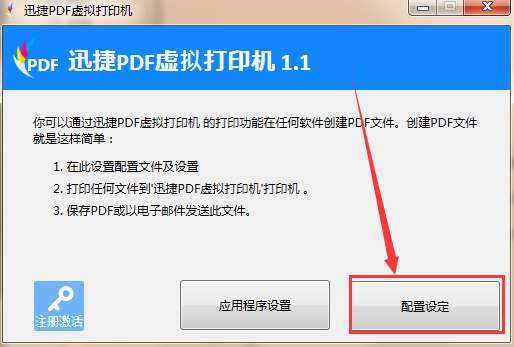
2、设置界面打开后,点击软件界面左侧“保存”选项,然后点击里面的“选取默认的文件格式”按钮,将默认的文件格式更改为PDF文件格式。
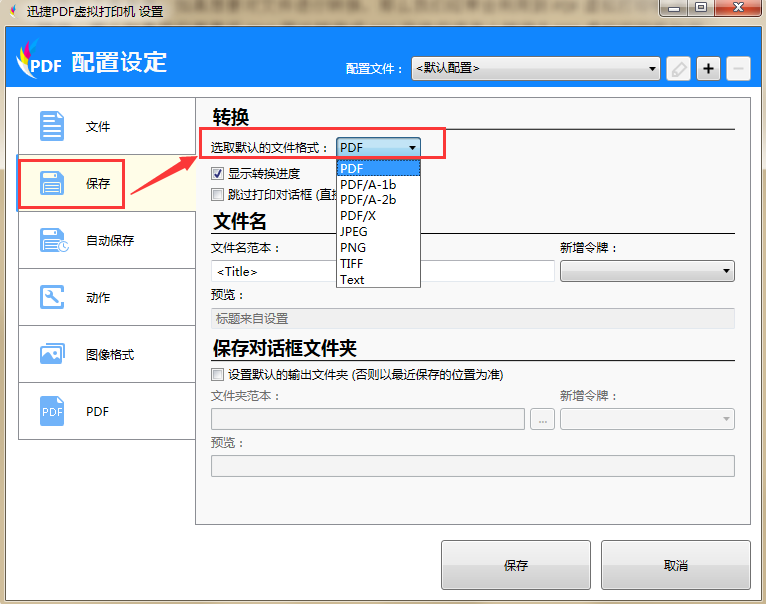
3、接着点击“保存”按钮,对修改的设置进行保存。
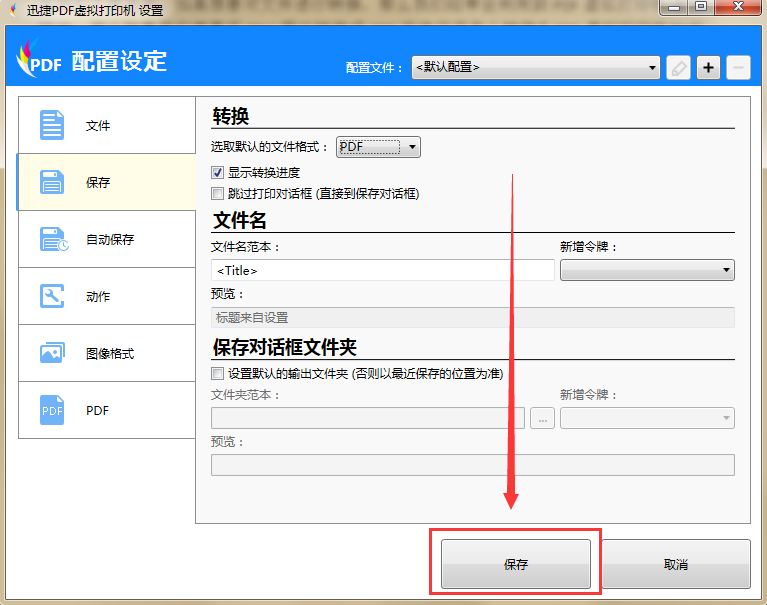
4、接下来打开需要进行打印的PNG图片,然后点击“打印”按钮,在打印界面当中的打印机选项里选择“迅捷PDF虚拟打印机”最后点击“打印”按钮,迅捷PDF虚拟打印机就会自动的将PNG图片转换成PDF文件。
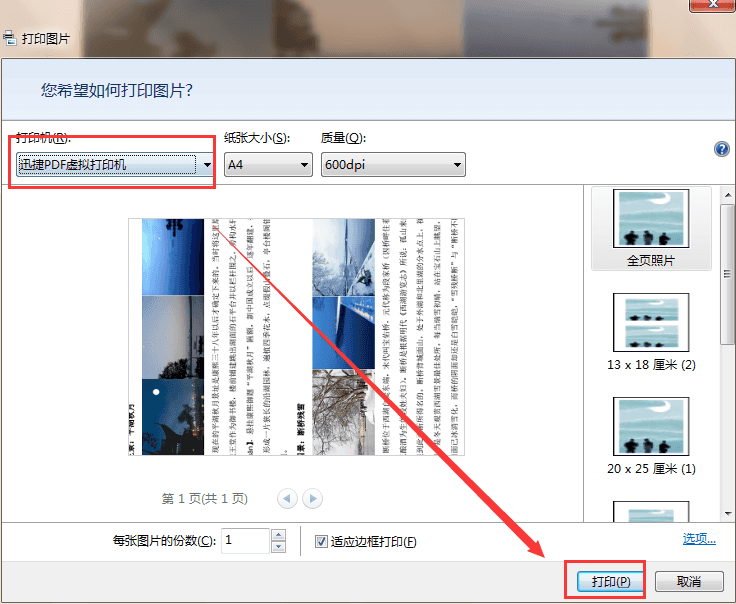
以上就是这款迅捷PDF虚拟打印机将PNG图片转换成PDF文件的操作方法,小伙伴们如果想要将PNG图片转换成PDF文件,那么需要按照上述方法进行转换就可以了。更多关于PDF打印机的使用方法可以前往【PDF打印机下载后如何给文档添加背景】
